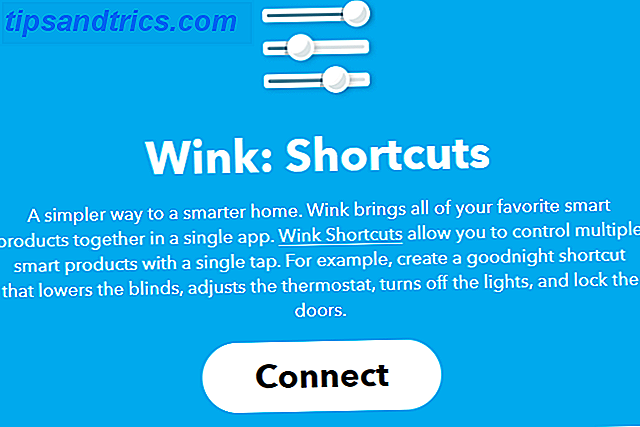Har du nogensinde hørt folk tale om at oprette en hjemmebiograf-pc (HTPC) og spekulerede på, hvad hype er? For mig er den mest spændende ting om det evnen til at bruge min tv-skærm til en computerskærm. En anden måde at have en HTPC betyder, at jeg kan spille YouTube-videoer (og andre) til mit fjernsyn i min stue for at dele med hele familien på én gang.
Denne artikel giver dig et overblik over, hvordan du opretter en HTPC, den fantastiske strøm, den tilbyder, måder at personliggøre dine, og hvordan du styrer dit system med lethed.
Hvorfor bruge en hjemmebiograf pc?
Som nævnt tidligere har en HTPC, at du kan se YouTube-videoer på dit tv. Dette gælder også for andre onlinevideoer, såsom Vimeo-videoer, TED-samtaler og en række andre online videokilder. En HTPC er også fantastisk til at vise videoer, fotografier, musik eller film fra computere på dit netværk på dit tv.
Der er ingen mere behagelig måde at sidde på via feriebilleder, hjemmevideoer og downloadet videoindhold end fra din sofa og ser på storskærmen. Du kan endda oprette en HTPC til at spille online radio fra hele verden ud af dine tv højttalere. Efter min mening giver musik fra onlineradio bedre baggrundslyd end tv-shows, fordi du ikke er nødt til at være opmærksom på historien eller visualsne for at nyde det.
Kom godt i gang med en HTPC
Det er ikke særlig svært at komme i gang med en HTPC, men en ting jeg vil bemærke her er, at når du kommer i gang, er det svært at stoppe. Hvis du er som mig, hver weekend eller så har du små forbedringer, du beslutter dig for at lave ... som du glædeligt vil tilbringe hele eftermiddagen.
Du behøver ikke at gøre alt på denne vejledning på én gang. Tænk på det som en køreplan for at vise dig, hvor du kan gå med det, når du har det kørende. Vi på MakeUseOf påtager os intet ansvar, hvis opgraderingen af din HTPC bliver en ny besættelse. Overvej dette din eneste advarsel.
Billig HTPC-hardwareindstillinger
Nogle af de populære hardware til at køre en gør-det-selv-HTPC er Raspberry Pi og Ouya. Jeg lavede min med en Raspberry Pi, så ikke alle aspekter af denne vejledning vil gælde for Ouya-brugere.

Raspberry Pi er en $ 35 computer om størrelsen af et kortspil. Du skal levere det med en skærm, et tastatur og en mus, en strømkilde og et SD-kort med mindst 4 GB plads. Du kan lære mere om, hvordan du gør din Raspberry Pi til en HTPC Sådan får du din Raspberry Pi til et hjemmebiografsystem Hvordan man laver din Raspberry Pi til et hjemmebiografsystem Fire uger på, og jeg har spillet med min Raspberry Pi i forskellige måder, fra at bruge det til at surfe på nettet og standard daglige computing opgaver at lege med de forskellige konfigurationer, der er ... Læs mere, eller se vores uofficielle hindbær Pi Manual Raspberry Pi: Den uofficielle Tutorial Raspberry Pi: Den uofficielle vejledning Uanset om du er en nuværende Pi-ejer, der ønsker at lære mere eller en potentiel ejer af denne kreditkortstørrelsesenhed, er dette ikke en guide, du vil gå glip af. Læs mere for alt hvad du behøver at vide om det.

Ouya er en $ 99 Android-baserede spilkonsol, som folk også har fået til HTPC'er. Du kan lære alt om Ouya-konsollen Lær alt om Ouya, $ 99 Spilkonsol Lær alt om Ouya, $ 99 Spilkonsol Læs mere, eller tjek denne forumtråd om at bruge Ouya som HTPC på OuyaForum, hvis du vil bruge Ouya som hardware.
Få din HTPC-software oprettet
Når du har hentet en Raspberry Pi, skal du sætte et operativsystem på det. Hvis du aldrig har installeret et operativsystem på en Raspberry Pi fra bunden, er der et par stykker software, der gør det virkelig nemt at gøre. Læs mere om hvordan NOOBS (New Out Of Box Software) kan hjælpe Hvordan NOOBS for Raspberry Pi kan hjælpe førstegangsbrugere Hvordan NOOBS for Raspberry Pi kan hjælpe førstegangsbrugere Der er noget om Raspberry Pi, der måske bare sætter folk ud: indtil nu, opsætning af det har ikke været særlig brugervenligt. NOOBS sigter mod at ændre det! Læs mere førstegangsbrugere af Raspberry Pi. NOOBS gør det også nemt at køre flere operativsystemer på Raspberry Pi, hvoraf der er flere muligheder.
Operativsystemer

At vælge et operativsystem til din HTPC er ligesom at beslutte, om du vil køre Windows, Linux eller Mac på et skrivebord, bare med forskellige muligheder. For din første gør-det-selv HTPC anbefaler jeg, at du kører en version af XBMC (XBox Media Center). To populære muligheder er OpenELEC (Open Embedded Linux Entertainment Center) og RaspBMC.

Jeg valgte at køre OpenELEC af to grunde: 1) Operativsystemets størrelse er betydeligt mindre end RaspBMCs, og 2) den kører hurtigere end RaspBMC. Når du kører din HTPC på en enhed, der er så lavt som Raspberry Pi, vil du sætte pris på enhver hastighedsforbedring, du kan få. Denne artikel henviser til enhver type XBMC-baseret operativsystem til din HTPC som XBMC herfra ud.
Tilføjelser: "Apps" på hjemmebiografens pc
Du finder add-ons til videotjenester som YouTube-tilføjelsen, Vimeo-tilføjelsen og TED-tilføjelsen, afhængigt af hvilke videoer du skal se. Når du har konfigureret video-tilføjelsesprogrammerne, kan du søge i tjenesten for dine yndlingsvideoer næsten det samme som hvis du brugte en internetbrowser på en traditionel pc - kun du spiller dem på den store skærm.
Hvis en tv-udskiftning er mere, hvad du leder efter, skal du læse om tilføjelser til at se tv på dine XBMC-tv-shows på XBMC. Med disse tilføjelser Se tv-shows på XBMC med disse tilføjelsesprogrammer Elsker du tv? Så elsker du også XBMC, selvom du ikke kender det endnu. Den ultimative mediecenter-software tilbyder en bred vifte af måder for dig at indhente din favorit ... Læs mere - fra de juridiske til ikke-juridiske muligheder. Hvis du er fan af internetradio og apps som den populære TuneIn Radio Android International Radio App, finder du også en tilføjelse til TuneIn på XBMC - så du kan lytte til din radio ud af de højttalere, der er forbundet med din levende værelse tv. Min familie elsker at bruge TuneIn radio add-on til baggrundsmusik i huset.
Hvis du ikke glæder dig til at finde ud af vejret fra nyhederne eller vejrkanalen, kan du finde en vejr-tilføjelse, der er nyttig. Nogle tilføjelser er ikke tilgængelige som standard, når du konfigurerer XBMC. Følgende artikel tager en side for at forklare, hvordan du kan downloade arkiver 5 Fantastiske tilføjelser til XBMC Media Center 5 Fantastiske tilføjelser til XBMC Media Center Gør XBMC endnu bedre ved at tilføje disse fantastiske tilføjelsesprogrammer. Uanset om du er i tv, sport eller spil, vil disse plugins hjælpe dig med at få mest muligt ud af dit fjernsyn. Sidste gang beklagede jeg slutningen på ... Læs mere for at få adgang til andre tilføjelser.
Skins: Gør din HTPC se fantastisk

Konfluens (standardhuden) er bedst for den højeste grad af kontrol af din HTPC. Andre skind kan se smukke ud, men de har måske ikke dybden af menuvalg og beskrivelser af hvad du kan gøre. Jeg bruger Confluence til, når jeg opdaterer min HTPC og har brug for en masse kontrol.

Daglig er min valgfri hud en variation af Refocus Big, kaldet ReFocus Light. ReFocus Big bruger et dejligt stort skrifttype, der gjorde det nemt at læse selv på et ældre lavopløsnings-tv, og ReFocus Light-versionen er bare lidt nedslidt for at reducere efterspørgslen på systemressourcer (så den går hurtigere). Du kan også tjekke 6 andre gode anbefalinger til XBMC skins 6 Coolest Free Skins til dit XBMC Media Center 6 Coolest Free Skins til dit XBMC Media Center I årenes løb har XBMC skins udviklet sig fra at være funktionelle til smukke og den nyeste udgivelse, kodenavnet "Eden ", Tilføjer endnu mere polsk. Download og installere disse skind er alle taget hånd om indenfor XBMC ... Læs mere.
Styring af din HTPC med andre enheder
Når du har konfigureret en HTPC, finder du det meget mere bekvemt at styre det og ændre det, der afspilles ved hjælp af fjernbetjeninger. Du skal finde ud af IP-adressen til din HTPC (gå til Indstillinger> System Info for at finde ud af det i Confluence-huden) for at fortælle din fjernbetjening hvilken computer du skal styre.
Når du har konfigureret det, behøver du ikke bruge den til at bruge tastaturet og musen fastgjort til Raspberry Pi. Vi har gennemgået forskellige måder at kontrollere XBMC på med en Android-enhed Android XBMC Remote Apps Sammenlignet - hvilken skal du bruge? Android XBMC Remote Apps Sammenlignet - Hvilken skal du bruge? Styr XBMC med din Android-telefon. Sikker på, at du kan købe en dedikeret telefon til dit mediecenter, men hvis du har en Android smartphone eller tablet, er der virkelig ingen grund til det. Komplet kontrol kan ... Læs mere som YATSE (mit foretrukne valg) eller den officielle XBMC fjernbetjening.
Browserudvidelser, der kan afspille videoer til din HTPC
Nogle gange kan du være på en bærbar computer i nærheden af dit tv, der arbejder eller ser YouTube-videoer, og så finder du noget rigtig godt, som du vil vise alle. Firefox-udvidelserne Send-til-XBMC (Firefox) og Play-to-XBMC (Chrome) giver dig en knap, der sender videoen, du ser på XBMC, så i et øjeblik kan hele rummet se det med dig. Få mere at vide om, hvordan du sender YouTube-video til dit fjernsyn med XBMC Sådan sendes en hvilken som helst YouTube-video til dit fjernsyn, ved hjælp af XBMC Sådan sendes en øjeblikkelig YouTube-video til dit fjernsyn, ved hjælp af XBMC Send en YouTube-video til dit fjernsyn. Det er perfekt til YouTube-parter, eller når som helst du gerne vil se en video fra din sofa komfortabelt. Alt du behøver for at gøre drømmesæt til virkelighed ... Læs mere. Læs mere om XBMC-værktøjer til Chromebook Den ultimative vejledning til XBMC-værktøjer på din Chromebook Den ultimative vejledning til XBMC-værktøjer på din Chromebook Almindelige tv'er har fjernbetjeninger, mens XBMC benytter enhver enhed i dit hus som fjernbetjening. Så hvilke udvidelser skal du gøre din Chromebook til en anden fantastisk fjernbetjening til XBMC? Læs mere vil også være nyttigt for Chrome-brugere.
Styring af XBMC via web

Hvis du ikke vil downloade noget, kan du altid bare skrive IP-adressen til din HTPC i webadresselinjen i en browser, du bruger for at få adgang til det. Det er ikke en smuk grænseflade, men det vil klare sig. Heck, jeg har brugt det til at styre min XBMC fra min bærbare computer, mens jeg skrev denne artikel. Hvis du leder efter en mere æstetisk tiltalende måde at styre XBMC fra din browser på, er der en XBMC add-on kaldet Chorus XBMC-brugere: Skift din browser til en fjernbetjening med Chorus XBMC-brugere: Skift din browser til en fjernbetjening Med Chorus Chorus er et nyt XBMC web-brugerinterface, og det kan bare være det bedste. Udforsk og kø din XBMC musik, tv og filmsamling fra din browser - i stil. Læs mere, der ser smukt ud og lader dig bruge piletasterne som fjernbetjeningspile.
Lære mere
Denne artikel ridser kun overfladen af det, du kan gøre med en hjemmebiograf-pc. Ligesom ethvert Linux-projekt vil du imidlertid opdage, at forumsamfund som http://forum.xbmc.org/ vil være nyttigt for, når du løber i problemer (ligesom det forum, som en udvikler af et add-on tilhører). De er også sjove, hvis du bare vil snakke med andre mennesker, der arbejder på HTPC'er, ligesom dig. Foraene er også et fantastisk sted at gå for at finde ud af om nye ting, som folk laver med deres HTPC'er.
Hvad er dine drømme til den perfekte HTPC? Hvis der var en ting, der ville sælge dig i bestræbelserne på at få en startet, hvad ville det være? Tal om det i kommentarerne!
Billedkredit: Gloan via Flickr, Refocus Big af Paul Salem via xbmc.org